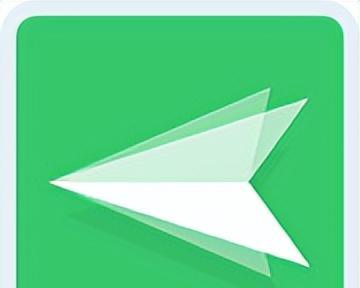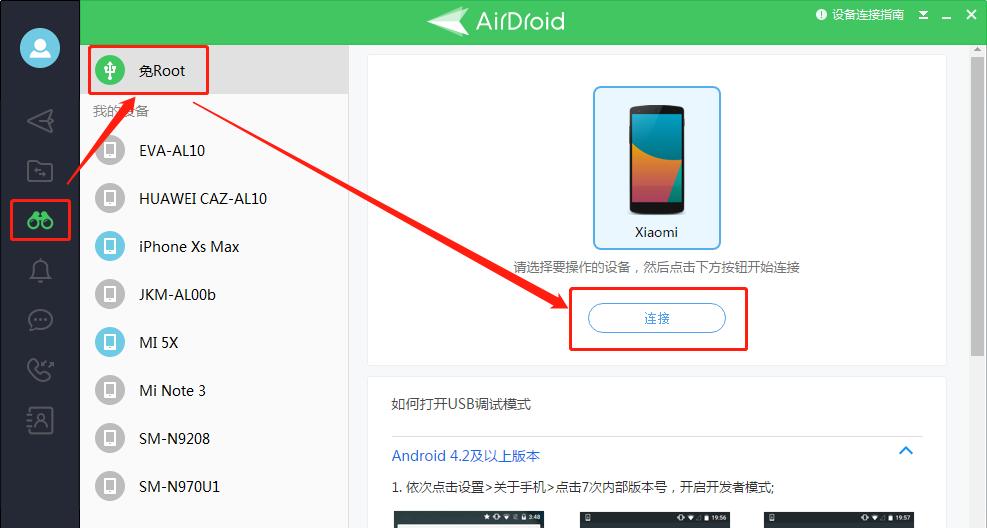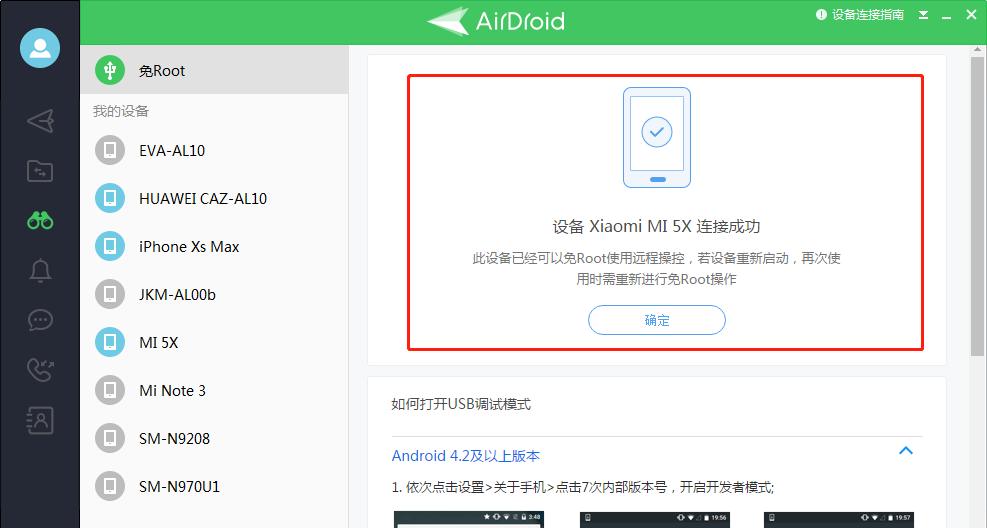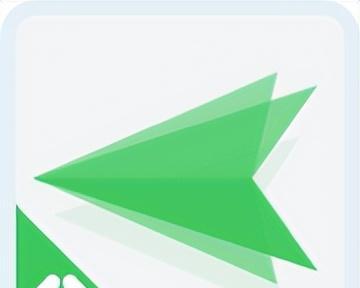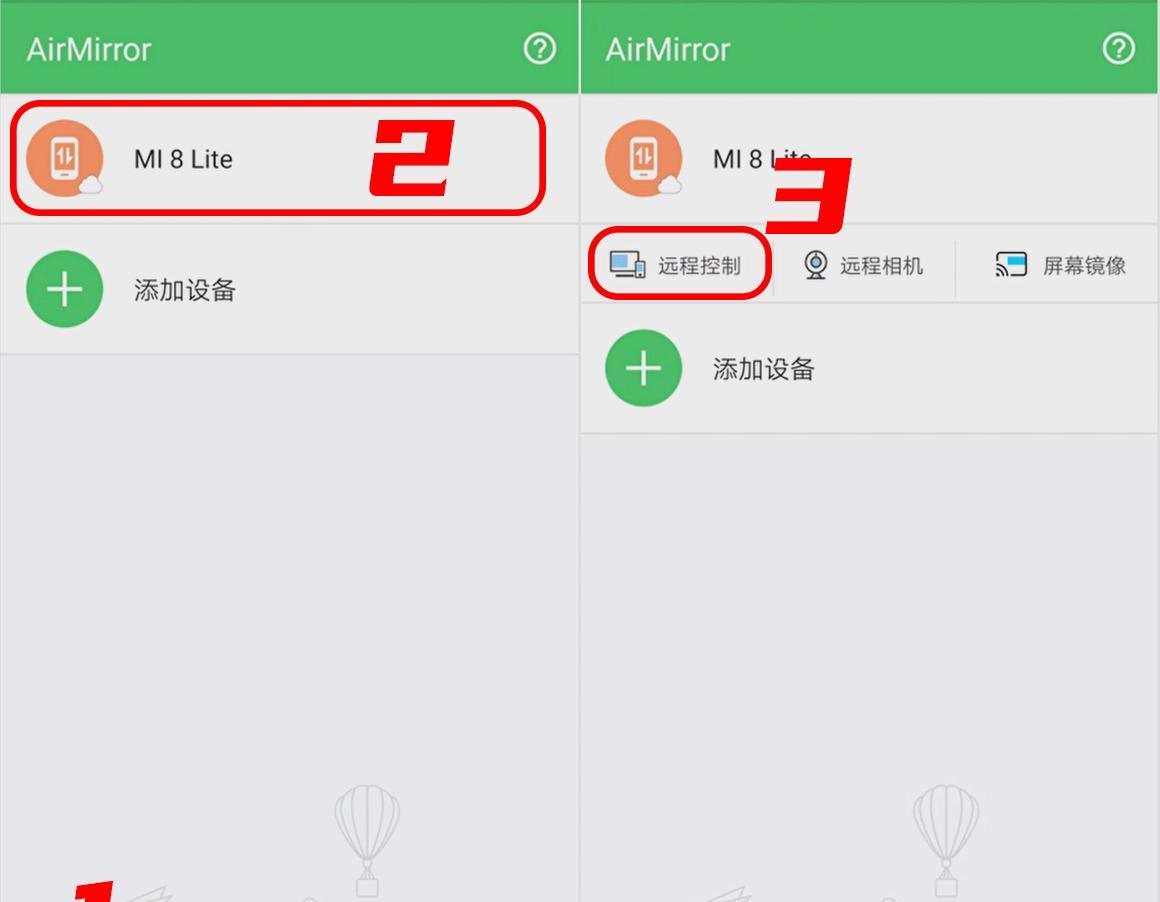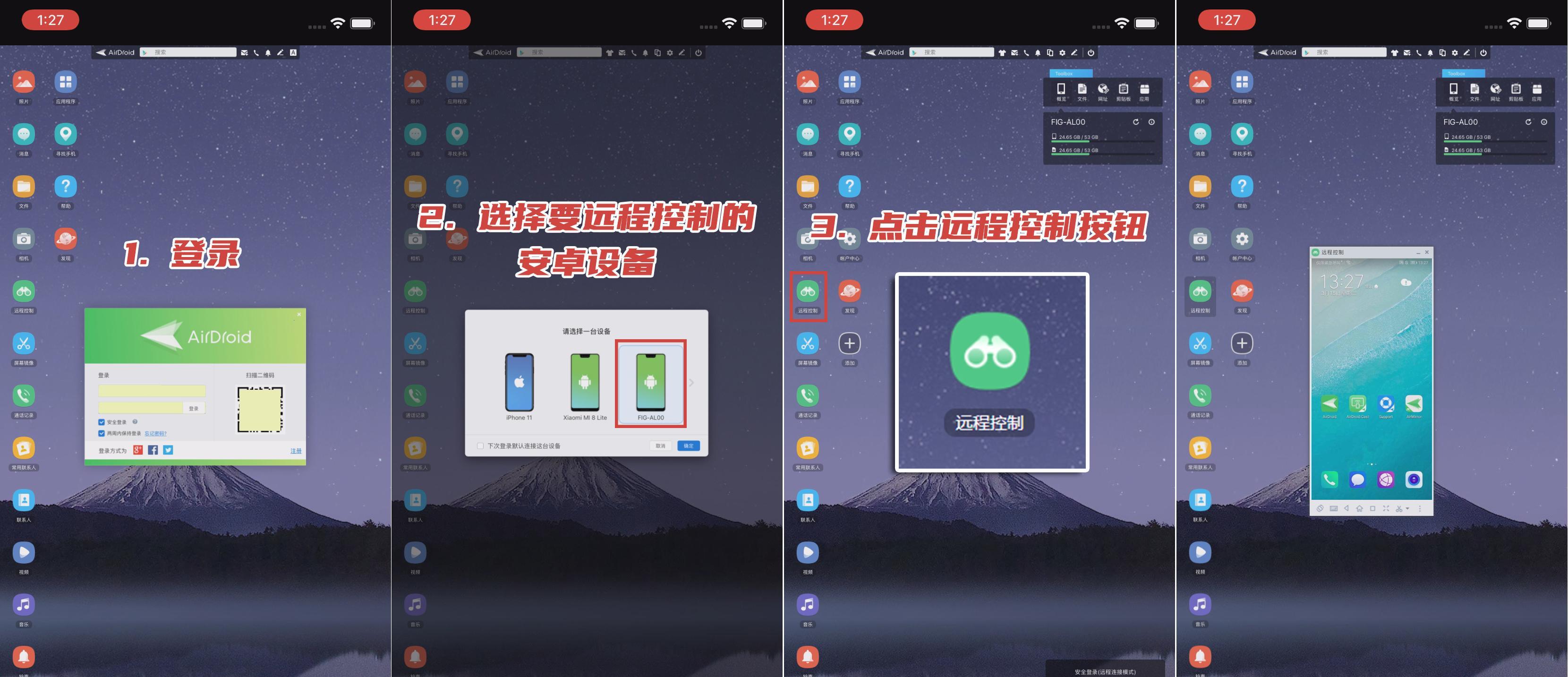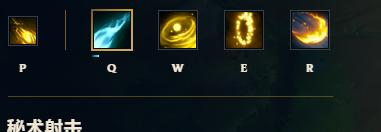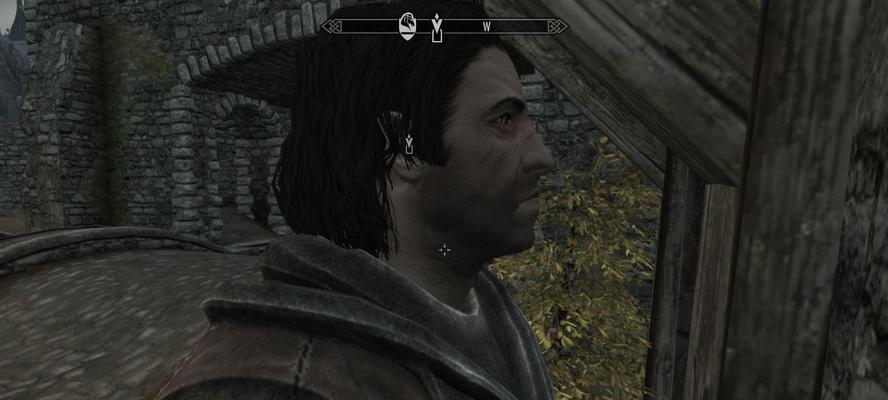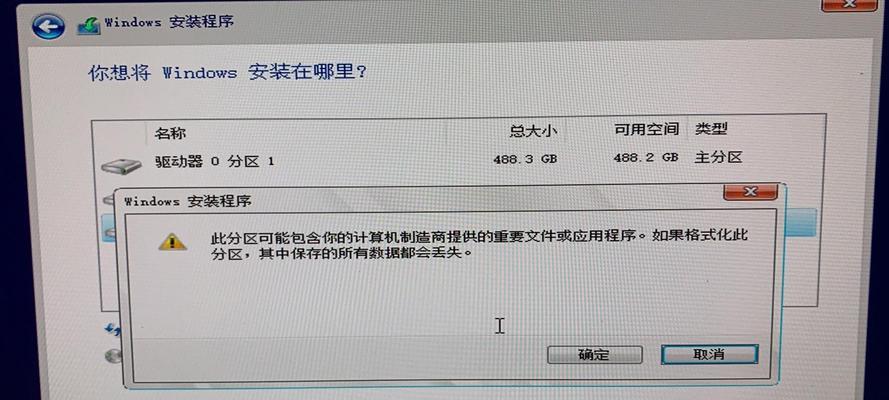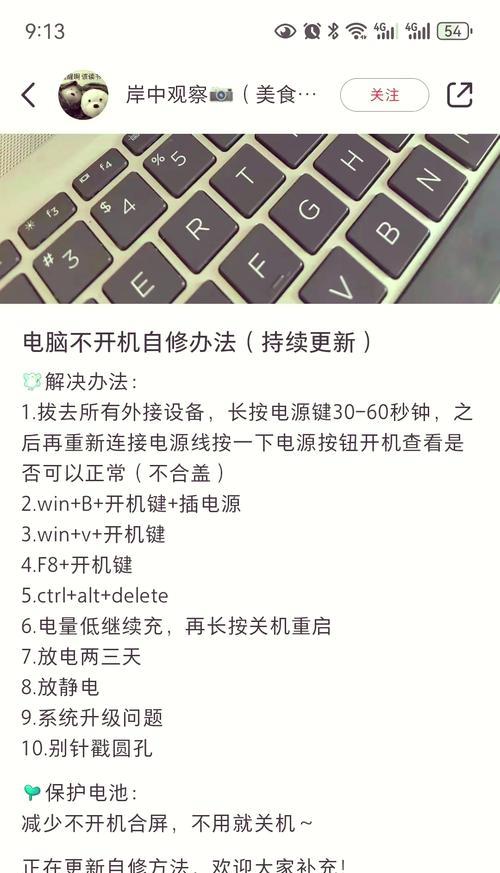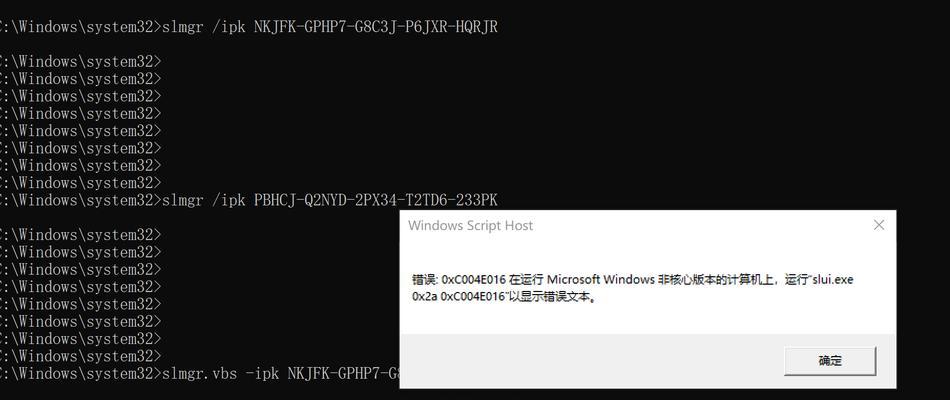以前提及远程控制安卓手机,大家总会想到要“Root”。
安卓手机的Root其实是指【获取超级用户权限】,然而,Root手机可能会导致一些风险,例如安全漏洞、不稳定性、失去设备保修等。所以即使Root完的安卓手机可以顺畅接受远程控制,不少人还是顾虑重重。
现在你在被控手机上安装AirDroid,不需要Root,这个软件配置了对应的【免Root】流程,只要跟着下面的指引操作,你也可以在免Root的状态下远程控制你的手机!
准备一台安装了AirDroid的电脑,一根usb线,被控的安卓手机也需要安装软件AirDroid。
AirDroid
你可以按照一般方法开启USB调试:
首先,打开安卓设备自带的【设置】,点击进入【关于设备】或【关于手机】
然后,在【关于设备】或【关于手机】找到“版本号”,连续点击7次“版本号”,接着你就可以看到提示“您现在处于开发者模式”
最后,返回安卓设备自带的【设置】的首页,找到“开发者选项”,点击进入“开发者选项”,并打开USB调试即可。
你也可以通过互联网,搜搜自己手机的品牌和型号,找到专属的USB调试方法。
如果你的手机恰好运行的是安卓8.0及以上系统,记得在弹窗中选择“仅充电”模式。
首次使用USB数据线将安卓设备连接到电脑的过程中,安卓设备上会有另一个对话框弹出“是否允许USB调试”,请勾选 “始终允许使用这台计算机进行调试”,然后点击“确定”。
如果未出现“是否允许USB调试”弹窗,请参照以下步骤进行问题排查:
免Root成功后,你将看到以下页面。
AirMirror
记得在【控制端的AirMirror】和【被控端的AirDroid】都登录同一个帐号,然后在控制端打开AirMirror,点击【设备】-【选定要控制的手机】-【远程控制】。
登录并点击【远程控制】,连接成功后就可以顺利操作已免Root的安卓设备。